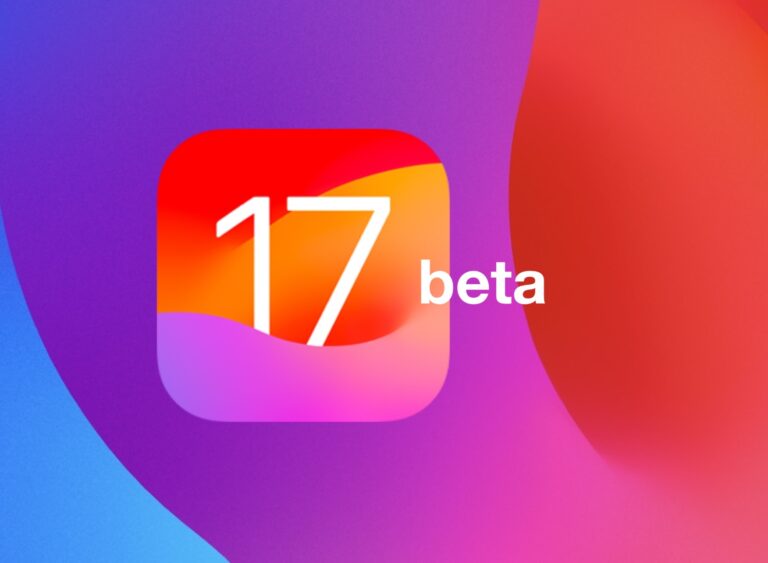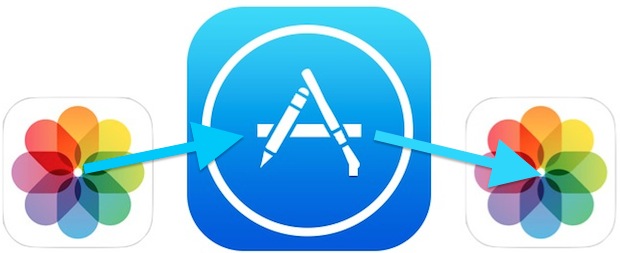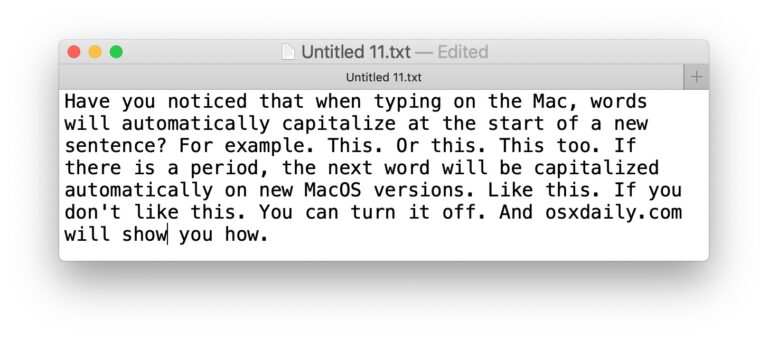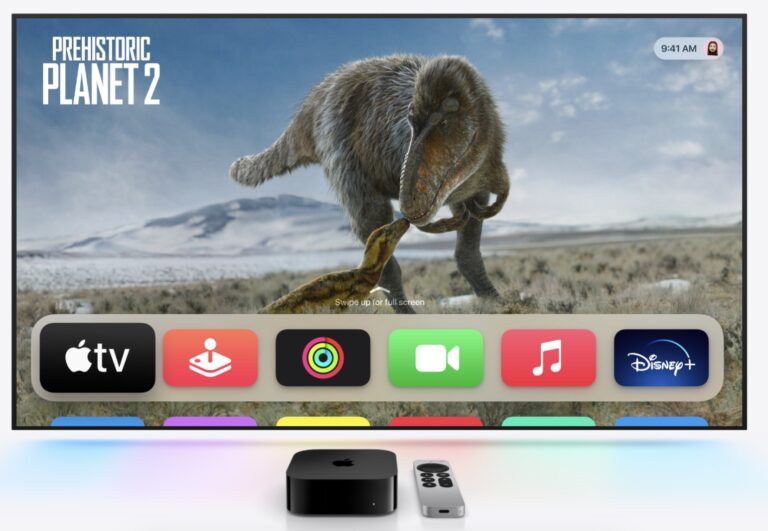Исправить ошибку «Не удалось подключиться к Apple Watch» на iPhone
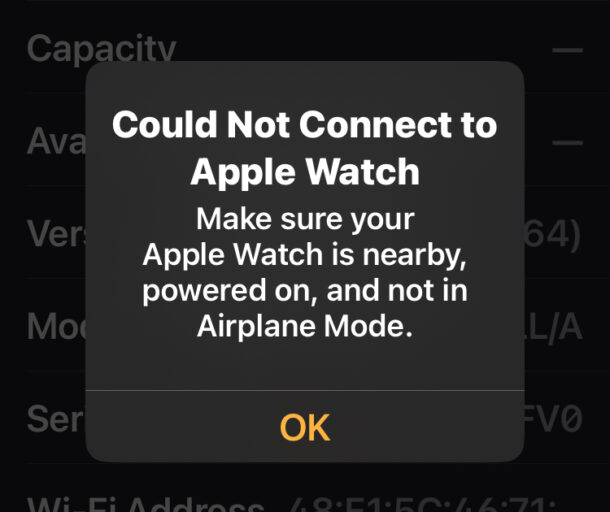
Пользователи Apple Watch потенциально могут увидеть на своем iPhone сообщение об ошибке «Не удалось подключиться к Apple Watch», в котором затем предлагается несколько советов по устранению неполадок. Часто советы по устранению неполадок, предлагаемые в сообщении об ошибке, решают проблему, но иногда вам нужна дополнительная помощь в исправлении сообщения об ошибке и повторном подключении iPhone к Apple Watch.
Давайте рассмотрим несколько советов по устранению неполадок, которые помогут решить проблему с подключением между Apple Watch и iPhone.
1. Убедитесь, что Apple Watch и iPhone находятся в пределах досягаемости.
Убедитесь, что ваши Apple Watch находятся в радиусе действия Bluetooth от вашего iPhone (около 20 футов) и без каких-либо заметных препятствий.
2. Убедитесь, что Apple Watch включены.
Программы для Windows, мобильные приложения, игры - ВСЁ БЕСПЛАТНО, в нашем закрытом телеграмм канале - Подписывайтесь:)
Нажмите боковую кнопку на Apple Watch, чтобы проверить, включено ли устройство. Если экран не включается или виден значок низкого заряда батареи, подключите Apple Watch к зарядному устройству, а когда они полностью зарядятся, попробуйте снова подключиться к iPhone.
3. Выключите режим полета.
Режим AirPlane отключает Wi-Fi и Bluetooth на Apple Watch, а это значит, что они также отключатся от iPhone.
Выключите режим AirPlane на Apple Watch, нажав боковую кнопку, чтобы получить доступ к Центру управления, затем коснитесь значка самолета, чтобы отключить режим airPlane.
4. Убедитесь, что Bluetooth включен на iPhone.
Apple Watch и iPhone требуют Bluetooth для подключения друг к другу. На iPhone откройте «Настройки» > «Bluetooth» > убедитесь, что Bluetooth включен.
5. Перезагрузите Apple Watch и iPhone.
Иногда простое выключение и повторное включение iPhone и Apple Watch позволяет двум устройствам увидеть друг друга и повторно подключиться, как и предполагалось. Вы также можете инициировать принудительный перезапуск для выполнения той же задачи.
6. Проверьте наличие доступных обновлений программного обеспечения на iPhone и Apple Watch.
Время от времени выпускаются новые обновления программного обеспечения, которые могут устранить ошибки.
На iPhone перейдите в «Настройки» > «Основные» > «Обновление программного обеспечения», чтобы установить доступные обновления программного обеспечения.
Для Apple Watch перейдите в приложение Watch на iPhone > «Настройки» > «Обновление программного обеспечения», чтобы установить обновления программного обеспечения на Apple Watch.
7. Повторное сопряжение Apple Watch и iPhone
Если после выполнения этих действий по устранению неполадок проблема не устранена, возможно, вам придется повторно выполнить сопряжение Apple Watch с iPhone. По сути, это сбрасывает Apple Watch, а затем восстанавливает их из резервной копии, хранящейся на вашем iPhone, но, как правило, решает проблемы с подключением и другие более сложные ошибки и проблемы Apple Watch. Это немного хлопотно и занимает некоторое время, но обычно работает.
Программы для Windows, мобильные приложения, игры - ВСЁ БЕСПЛАТНО, в нашем закрытом телеграмм канале - Подписывайтесь:)